word 文件加密 word文档加密方法
更新时间:2024-06-19 10:55:52作者:xtliu
在当今信息时代,隐私和数据安全问题备受关注,为了保护个人和机密信息的安全,文件加密成为一种有效的手段。在日常工作中,我们经常需要处理一些敏感性较高的文件,为了防止这些文件被他人窥探或篡改,我们可以使用word文档加密方法对文件进行加密处理,确保文件的安全性和机密性。通过简单的操作,我们可以轻松地对word文档进行加密,从而有效地保护文件的内容不被泄露。
具体方法:
1在Word2003中单击菜单栏上的【工具】 2选择【选项】打开,会弹出一个对话框。
2选择【选项】打开,会弹出一个对话框。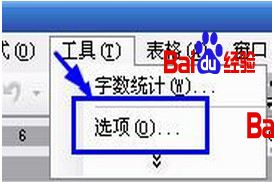 3在弹出的对话框中选择【安全性】点击。
3在弹出的对话框中选择【安全性】点击。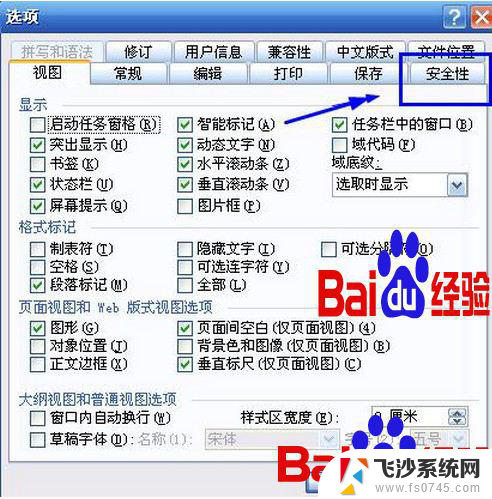 4打开后找【此文档的文件加密选项】在里面输入密码。
4打开后找【此文档的文件加密选项】在里面输入密码。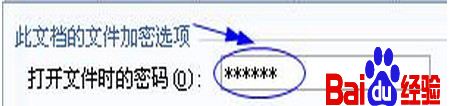 5点击确定按钮。
5点击确定按钮。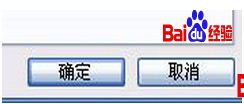 6点击确定后,又会在弹出一个对话框,提示确认密码。再输入一次密码。点击确定。
6点击确定后,又会在弹出一个对话框,提示确认密码。再输入一次密码。点击确定。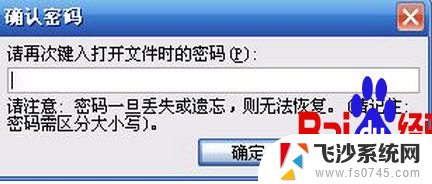 7设置【修改文件时的密码】。设置后只能查看文档,不能修给文档内容。若要修改必须输入修改密码。按照上面的方法依次打开到【安全性】窗口,然后在【此文档的文件共享选项】里输入密码。
7设置【修改文件时的密码】。设置后只能查看文档,不能修给文档内容。若要修改必须输入修改密码。按照上面的方法依次打开到【安全性】窗口,然后在【此文档的文件共享选项】里输入密码。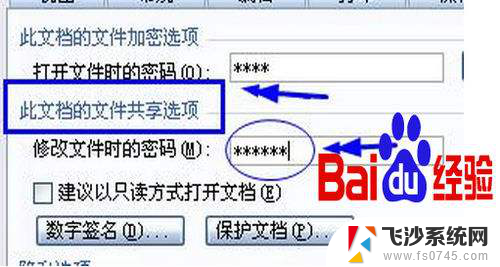 8确定后,再次输入一次【确认密码】。
8确定后,再次输入一次【确认密码】。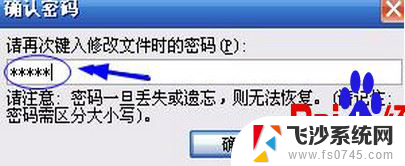 9完成后,选择工具栏的保存按钮保存文件。
9完成后,选择工具栏的保存按钮保存文件。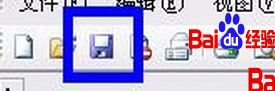 10打开查看文件。打开文件时会弹出输入打开文件密码。
10打开查看文件。打开文件时会弹出输入打开文件密码。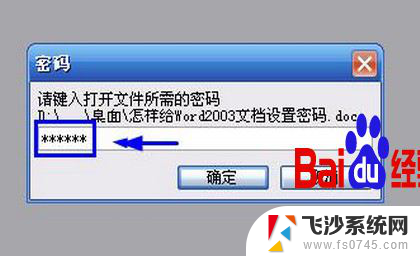 11输入打开文件密码后,又会弹出输入【修改文件密码】。如果不需要修改文件可以选择【只读】就打开文件了。
11输入打开文件密码后,又会弹出输入【修改文件密码】。如果不需要修改文件可以选择【只读】就打开文件了。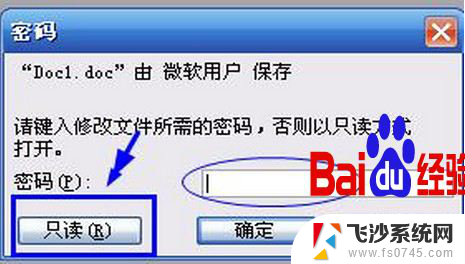
以上就是Word文件加密的全部内容,若您遇到相同问题,可参考本文介绍的步骤进行修复,希望能对大家有所帮助。
word 文件加密 word文档加密方法相关教程
-
 word 文件怎么加密 word文档加密方法
word 文件怎么加密 word文档加密方法2024-03-07
-
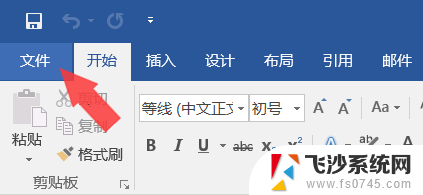 如何给word加密 Word文档加密方法(2016版)
如何给word加密 Word文档加密方法(2016版)2023-12-31
-
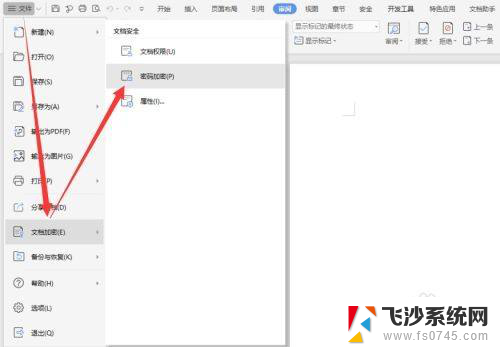 word文档加密如何打开 忘记加密文档密码如何解决
word文档加密如何打开 忘记加密文档密码如何解决2023-12-06
-
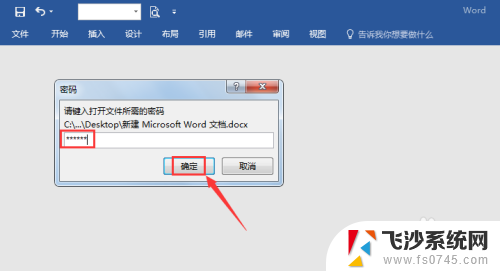 加密文档如何解除加密 Word文档加密取消教程
加密文档如何解除加密 Word文档加密取消教程2024-01-27
- 取消文档加密如何设置 word文档加密取消教程
- 加密文档忘了密码怎么打开 word文档密码忘记找回
- 如何加密压缩文件如何加密zip zip压缩文件加密方法
- wps文档怎么取消加密 wps文档加密取消方法
- pdf加密文件怎么加密 PDF文件加密方法
- 怎样给word文档设置密码 word文档设置密码方法
- 笔记本关掉触摸板快捷键 笔记本触摸板关闭方法
- 电视看看就黑屏怎么回事 电视机黑屏突然没图像
- word文档选项打勾方框怎么添加 Word中怎样插入一个可勾选的方框
- 宽带已经连接上但是无法上网 电脑显示网络连接成功但无法上网怎么解决
- word文档设置页码从第二页开始 Word页码设置从第二页开始显示
- 苹果笔记本电脑切换系统按哪个键 苹果电脑切换系统的方法是什么
电脑教程推荐
- 1 笔记本关掉触摸板快捷键 笔记本触摸板关闭方法
- 2 word文档选项打勾方框怎么添加 Word中怎样插入一个可勾选的方框
- 3 宽带已经连接上但是无法上网 电脑显示网络连接成功但无法上网怎么解决
- 4 iphone怎么用数据线传输文件到电脑 iPhone 数据线 如何传输文件
- 5 电脑蓝屏0*000000f4 电脑蓝屏代码0X000000f4解决方法
- 6 怎么显示回车符号 Word如何显示换行符
- 7 cad2020快捷工具栏怎么调出来 AutoCAD2020如何显示工具栏
- 8 微信怎么图片和视频一起发 微信朋友圈怎么一起发图片和视频
- 9 qq电脑登陆需要手机验证怎么取消 电脑登录QQ取消手机验证步骤
- 10 幻灯片背景图怎么全部更换 怎么一起换PPT全部页面的主题颜色